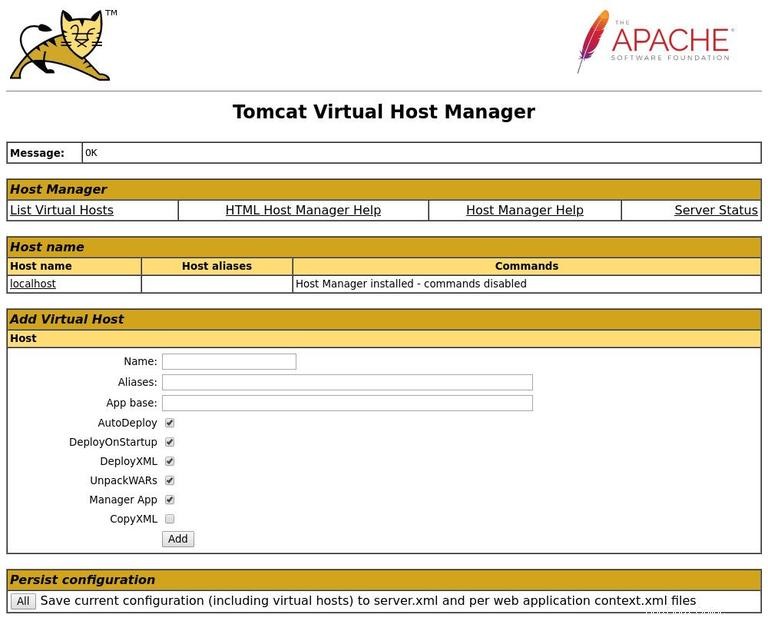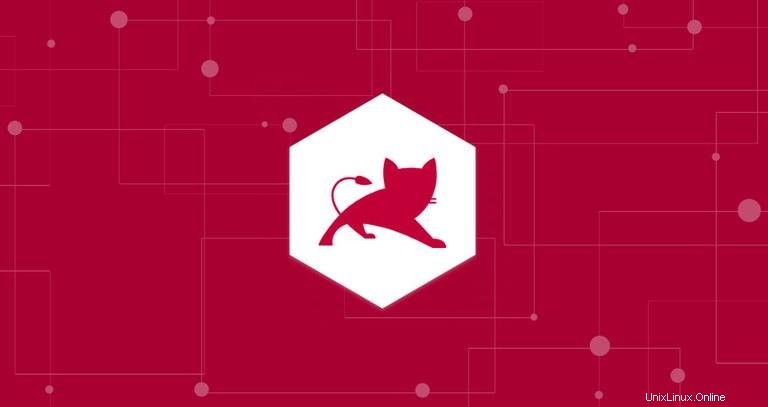
Apache Tomcat je open-source aplikační server, který podporuje technologie Java Servlet, JavaServer Pages, Java Expression Language a Java WebSocket. Je to dnes jedna z nejrozšířenějších aplikací a webových serverů na světě.
Tento tutoriál vám ukáže, jak nainstalovat Apache Tomcat 8.5 na Debian 9 a nakonfigurovat rozhraní webové správy Tomcat.
Předpoklady #
Než budete pokračovat v tomto tutoriálu, ujistěte se, že jste přihlášeni jako uživatel s právy sudo.
Stáhneme si Tomcat zip soubor pomocí wgetutility a rozbalíme stažený archiv pomocí unzip.
Pokud tyto nástroje nemáte ve svém systému nainstalované, můžete to udělat zadáním:
sudo apt install unzip wgetInstalovat OpenJDK #
Tomcat 8.5 vyžaduje Java SE 7 nebo novější. Chcete-li nainstalovat výchozí balíček OpenJDK z repozitářů Debian 9, spusťte následující příkaz:
sudo apt install default-jdkVytvořit uživatele Tomcat #
Spuštění Tomcatu jako uživatel root představuje bezpečnostní riziko a nedoporučuje se.
Vytvoření nové systémové skupiny uživatelů a skupin pro naši instanci Tomcat s domovským adresářem /opt/tomcat spusťte následující příkaz:
sudo useradd -m -U -d /opt/tomcat -s /bin/false tomcatStáhnout Tomcat #
Nejnovější verzi Tomcatu 8.5.x stáhneme ze stránky stahování Tomcat. V době psaní tohoto článku je nejnovější verze 8.5.37. Před stažením souboru zip byste měli na stránce stahování zkontrolovat novou verzi.
Změňte na /tmp a stáhněte si soubor zip pomocí wget :
cd /tmpwget http://www-us.apache.org/dist/tomcat/tomcat-8/v8.5.37/bin/apache-tomcat-8.5.37.zip
Po dokončení stahování spusťte následující příkazy pro rozbalení souboru zip a jeho přesunutí do /opt/tomcat adresář:
unzip apache-tomcat-*.zipsudo mkdir -p /opt/tomcatsudo mv apache-tomcat-8.5.37 /opt/tomcat/
Abychom měli větší kontrolu nad verzemi a aktualizacemi Tomcatu, vytvoříme symbolický odkaz s názvem latest který bude ukazovat na instalační adresář Tomcat:
sudo ln -s /opt/tomcat/apache-tomcat-8.5.37 /opt/tomcat/latestPozději, když budete upgradovat verzi Tomcat, můžete jednoduše rozbalit novější verzi a změnit symbolický odkaz tak, aby ukazoval na nejnovější verzi.
Změňte vlastnictví /opt/tomcat adresář pro uživatele a skupinu tomcat takže uživatel může mít přístup k instalaci kocoura:
sudo chown -R tomcat: /opt/tomcat
také vytvořte skripty uvnitř bin adresář spustitelný vydáním následujícího chmod příkaz:
sudo sh -c 'chmod +x /opt/tomcat/latest/bin/*.sh'Vytvořte soubor systemd unit #
Vytvořte nový tomcat.service soubor jednotky v /etc/systemd/system/ adresář s následujícím obsahem:
[Unit]
Description=Tomcat 8.5 servlet container
After=network.target
[Service]
Type=forking
User=tomcat
Group=tomcat
Environment="JAVA_HOME=/usr/lib/jvm/default-java"
Environment="JAVA_OPTS=-Djava.security.egd=file:///dev/urandom"
Environment="CATALINA_BASE=/opt/tomcat/latest"
Environment="CATALINA_HOME=/opt/tomcat/latest"
Environment="CATALINA_PID=/opt/tomcat/latest/temp/tomcat.pid"
Environment="CATALINA_OPTS=-Xms512M -Xmx1024M -server -XX:+UseParallelGC"
ExecStart=/opt/tomcat/latest/bin/startup.sh
ExecStop=/opt/tomcat/latest/bin/shutdown.sh
[Install]
WantedBy=multi-user.target
Informujte systemd, že jsme vytvořili nový soubor jednotky a spusťte službu Tomcat provedením:
sudo systemctl daemon-reloadsudo systemctl start tomcat
Zkontrolujte stav služby Tomcat zadáním:
sudo systemctl status tomcat● tomcat.service
Loaded: loaded (/etc/systemd/system/tomcat.service; disabled; vendor preset: enabled)
Active: active (running) since Wed 2018-06-06 10:51:36 UTC; 3s ago
Process: 21187 ExecStart=/opt/tomcat/latest/bin/startup.sh (code=exited, status=0/SUCCESS)
Main PID: 21195 (java)
Tasks: 44 (limit: 4915)
CGroup: /system.slice/tomcat.service
Pokud se nevyskytnou žádné chyby, můžete povolit automatické spuštění služby Tomcat při spouštění:
sudo systemctl enable tomcatTomcat můžete spustit, zastavit a restartovat stejně jako jakoukoli jinou službu systémové jednotky:
sudo systemctl start tomcatsudo systemctl stop tomcatsudo systemctl restart tomcat
Upravte bránu firewall #
Pokud váš firewall běží na vašem systému Debian a chcete přistupovat k rozhraní tomcat zvenčí místní sítě, musíte otevřít port 8080 :
sudo ufw allow 8080/tcpKonfigurovat rozhraní webové správy Tomcat #
Nyní, když je Tomcat nainstalován na vašem serveru Debian, je dalším krokem vytvoření uživatele s přístupem k webovému rozhraní pro správu.
Uživatelé Tomcat a jejich role jsou definováni v tomcat-users.xml soubor.
Pokud soubor otevřete, všimnete si, že je plný komentářů a příkladů popisujících, jak soubor nakonfigurovat.
sudo vim /opt/tomcat/latest/conf/tomcat-users.xml
V souboru tomcat-users.xml definujeme našeho nového uživatele s přístupem k webovému rozhraní tomcat (manager-gui a admin-gui). soubor, jak je uvedeno níže. Ujistěte se, že jste změnili uživatelské jméno a heslo na něco bezpečnějšího:
<tomcat-users>
<!--
Comments
-->
<role rolename="admin-gui"/>
<role rolename="manager-gui"/>
<user username="admin" password="admin_password" roles="admin-gui,manager-gui"/>
</tomcat-users>Ve výchozím nastavení webové rozhraní správy Tomcat umožňuje přístup pouze z localhost. Pokud chcete k webovému rozhraní přistupovat ze vzdálené IP adresy nebo odkudkoli, což se nedoporučuje, protože se jedná o bezpečnostní riziko, můžete otevřít následující soubory a provést následující změny.
Pokud potřebujete přistupovat k webovému rozhraní odkudkoli, otevřete následující soubory a okomentujte nebo odstraňte žlutě zvýrazněné řádky:
/opt/tomcat/latest/webapps/manager/META-INF/context.xml<Context antiResourceLocking="false" privileged="true" >
<!--
<Valve className="org.apache.catalina.valves.RemoteAddrValve"
allow="127\.\d+\.\d+\.\d+|::1|0:0:0:0:0:0:0:1" />
-->
</Context><Context antiResourceLocking="false" privileged="true" >
<!--
<Valve className="org.apache.catalina.valves.RemoteAddrValve"
allow="127\.\d+\.\d+\.\d+|::1|0:0:0:0:0:0:0:1" />
-->
</Context>
Pokud potřebujete k webovému rozhraní přistupovat pouze z konkrétní IP adresy, místo komentování bloků přidejte svou veřejnou IP do seznamu. Řekněme, že vaše veřejná IP je 32.32.32.32 a chcete povolit přístup pouze z této IP:
<Context antiResourceLocking="false" privileged="true" >
<Valve className="org.apache.catalina.valves.RemoteAddrValve"
allow="127\.\d+\.\d+\.\d+|::1|0:0:0:0:0:0:0:1|32.32.32.32" />
</Context><Context antiResourceLocking="false" privileged="true" >
<Valve className="org.apache.catalina.valves.RemoteAddrValve"
allow="127\.\d+\.\d+\.\d+|::1|0:0:0:0:0:0:0:1|32.32.32.32" />
</Context>
Seznam povolených IP adres je seznam oddělený svislou čárou | . Můžete přidat jednu IP adresu nebo použít regulární výrazy.
Restartujte službu Tomcat, aby se změny projevily:
sudo systemctl restart tomcatOtestujte instalaci #
Otevřete prohlížeč a zadejte:http://<your_domain_or_IP_address>:8080
Pokud je instalace úspěšná, zobrazí se obrazovka podobná následující:
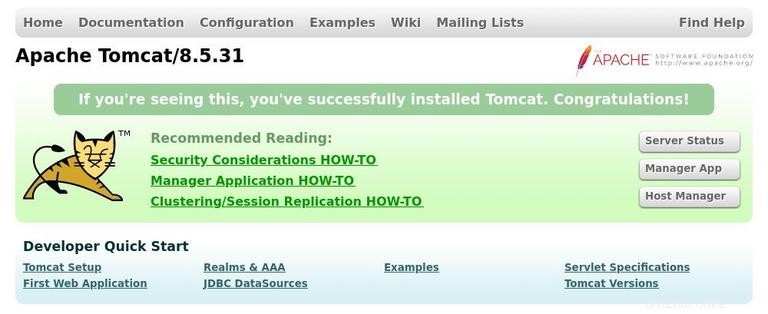
Panel správce webových aplikací Tomcat je dostupný na adrese http://<your_domain_or_IP_address>:8080/manager/html . Odtud můžete nasazovat, zrušit nasazení, spouštět, zastavovat a znovu načítat své aplikace.
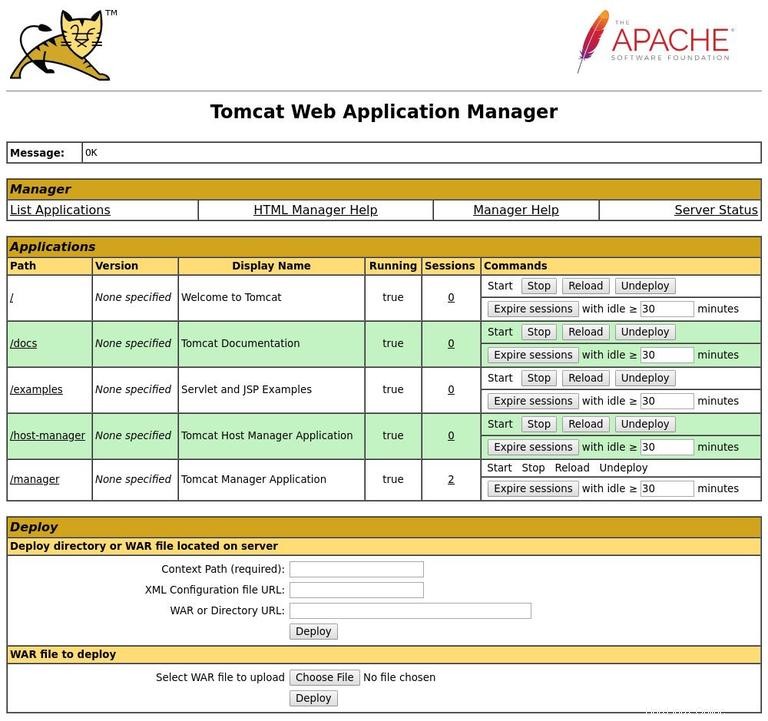
Panel správce virtuálních hostitelů Tomcat je k dispozici na adrese http://<your_domain_or_IP_address>:8080/host-manager/html . Zde můžete vytvářet, mazat a spravovat virtuální hostitele Tomcat.